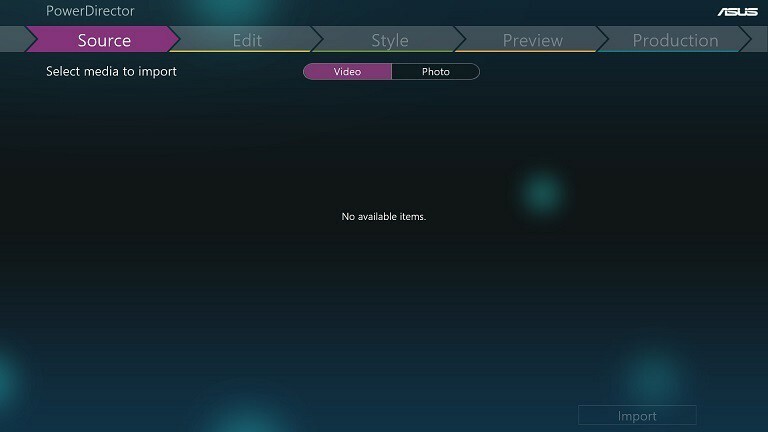- Abyste jako tvůrce obsahu uspěli, musíte používat nejlepší video editor vlogů na trhu.
- Tyto programy mají prémiové nástroje a funkce pro přizpůsobení obrazu, zvuku a mnoho dalšího.
- Můžete také změnit kodeky obsahu a uložit jej v různých formátech nebo velikostech souborů.

V dnešní době existuje spousta způsobů, jak zachytit a zvěčnit výjimečné okamžiky. Technologie nám umožňuje zaznamenat každou sekundu našeho života a uchovat si ji jako vzpomínku.
Někteří však tuto praxi posunuli na další úroveň a přeměnili ji v nějaký druh podnikání. Influenceři po celém světě začali vytvářet vlogy, ve kterých se natáčejí při všedních úkolech jejich každodenního života.
Existuje mnoho věcí, které byste měli vzít v úvahu při pokusu o vlogování, a jednou z nich je software, který používáte ke zpracování všech snímků obrazovky a nahrávek, které máte.
Vložení úsilí do videí se vyplatí a poskytne vám významný nárůst sledujících, což vám pomůže na vaší cestě k popularitě.
Nezáleží na tom, jestli právě začínáte, nebo jste renomovaný tvůrce obsahu. Existuje software pro video vlogging, který poskytuje vše, co potřebujete k produkci kvalitních videí.
Jeden z nich se nazývá VideoProc Vlogger, intuitivní aplikace pro všechny druhy tvůrců, která je zdarma a poskytuje všechny potřebné funkce k vytváření působivých úprav všech speciálních, zábavných a kreativních momenty.
Co umí VideoProc Vlogger?

VideoProc Vlogger je skvělý aplikace pro úpravu videa pro začátečníky kteří chtějí zefektivnit svou cestu od nováčka k profesionálnímu tvůrci obsahu.
Software poskytuje všechny potřebné nástroje pro vytváření vysoce kvalitního obsahu bez ohledu na to, jaké máte předchozí zkušenosti s jinými podobnými programy.
Můžete upravit rychlost a pohyb vašich nahrávek, stejně jako samotný zvuk a video. A to není vše. Aplikace byla nedávno vydána a v budoucích aktualizacích přijdou další úžasné doplňky.
S VideoProc vlogger, zvládnete jazyk fotoaparátu během několika minut. Vyberte si z více než 28 typů přednastavení pohybu, aplikujte základní efekty kamery nebo přidejte klíčové snímky, které přizpůsobí dráhy pohybu a směry.
Zoom in/out, Pan, Dolly, Truck, Tilt, Pedestal, jsou jen některé z mnoha nástrojů, které software nabízí. Podpořte svou kreativitu pomocí poutavých možností a přijměte vize softwaru.
Jaké jsou funkce VideoProc Vlogger?
➡Kreativní funkce
Dynamicky ořízněte a přerámujte klipy a přitom udržujte objekty/jednotlivce v záběru. Můžete změnit jejich velikost, aby byly kompatibilní s různými platformami sociálních médií. Volným přetažením rámečků upravte jejich rozměry, aniž byste museli řešit čísla a hodnoty.
K dispozici jsou také vestavěné zvukové filtry a efekty, které vám umožní plně přizpůsobit zvuk, a to buď úpravou celého segmentu nebo jeho části. 10pásmový zvukový ekvalizér má spoustu předvoleb, které mohou používat začátečníci.
Vyberte si z 93 vestavěných lutů a filtrů pro změnu barvy obrázku nebo importu třetích stran. Upravte teplotu, odstín a individuální barevný rozsah ve videích.
➡Zvýrazněte vlastnosti
VideoProc Vlogger funguje dobře s počítači s nízkou specifikací, protože je schopen bez problémů upravovat, exportovat a prohlížet obsah ve 4K.
Hardwarová akcelerace plně využívá komponenty vašeho počítače, aby poskytovala nejvyšší možnou rychlost vykreslování.
Široká podpora nativních formátů včetně video souborů ze zařízení Apple, GoPro, DSLR, dronů, mobilních telefonů, fotoaparátů iFrame, DVD, rekordérů a mnoha dalších.
Spousta přechodových efektů a filtrů, překrytí obrazu, zelená obrazovka/chroma klíč, pokročilé stupňování rychlosti a pohybové efekty.
➡Úpravy funkcí
Software má základní editační nástroje pro zvuk i video, vestavěné textové efekty a umožňuje přidávat obrázky do překryvné vrstvy nebo do video stopy.
Všechny soubory lze exportovat do 4K, 2K a 1080p v preferovaném poměru stran, FPS, Bitrate a přednastavených vlastních rozlišeních, které lze použít na Instagram, TikTok, iPhone, iPad atd.
Jak nastavím VideoProc Vlogger?
- Stáhněte si VideoProc Vlogger z jejich oficiálních stránek.
- Spusťte soubor, stiskněte Nainstalujtea souhlasíte s podmínkami.
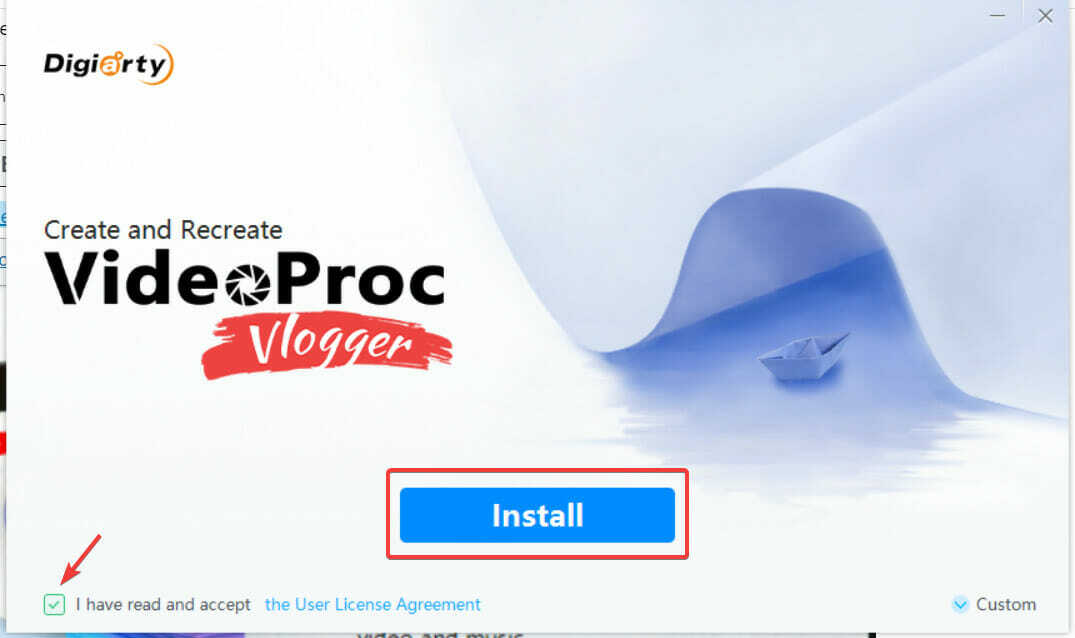
- Po dokončení instalace klikněte na Zahájení.

- lis Skenování hardwaru aby software našel součásti vašeho počítače.

- Po dokončení skenování klepněte na další.
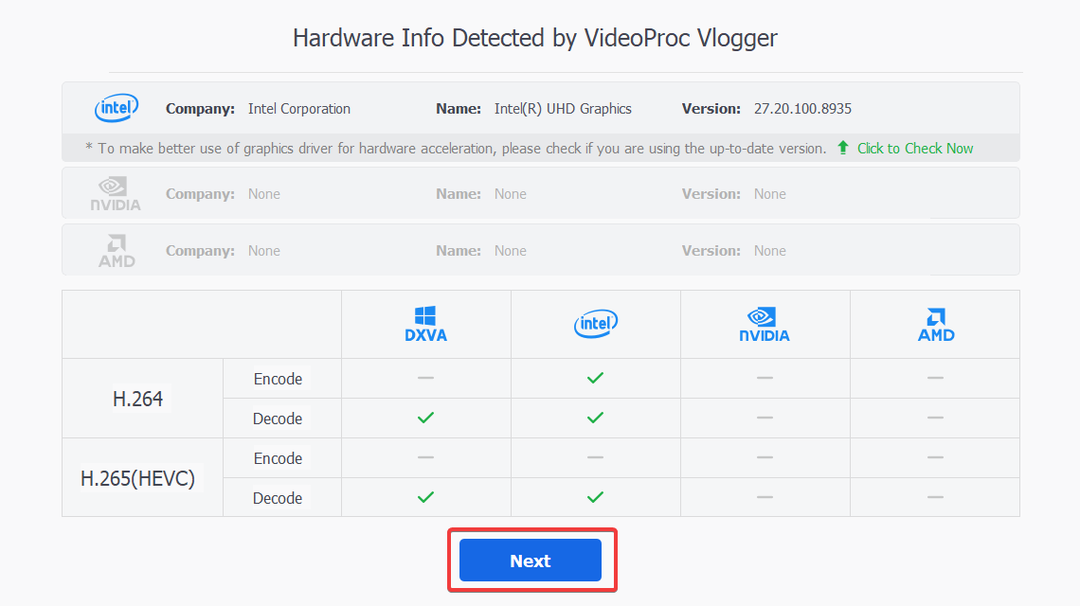
- lis Nový projekt.

- Přetáhněte video, které chcete naformátovat, do zvýrazněné části.
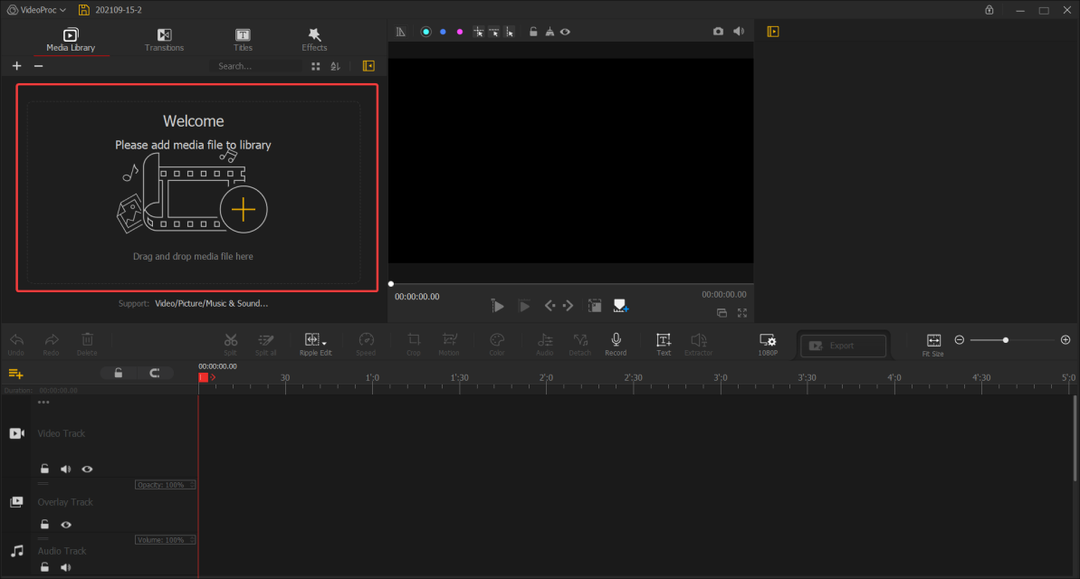
- Vybrat Přechody, Dlaždice, a Efekty z jejich příslušných karet.
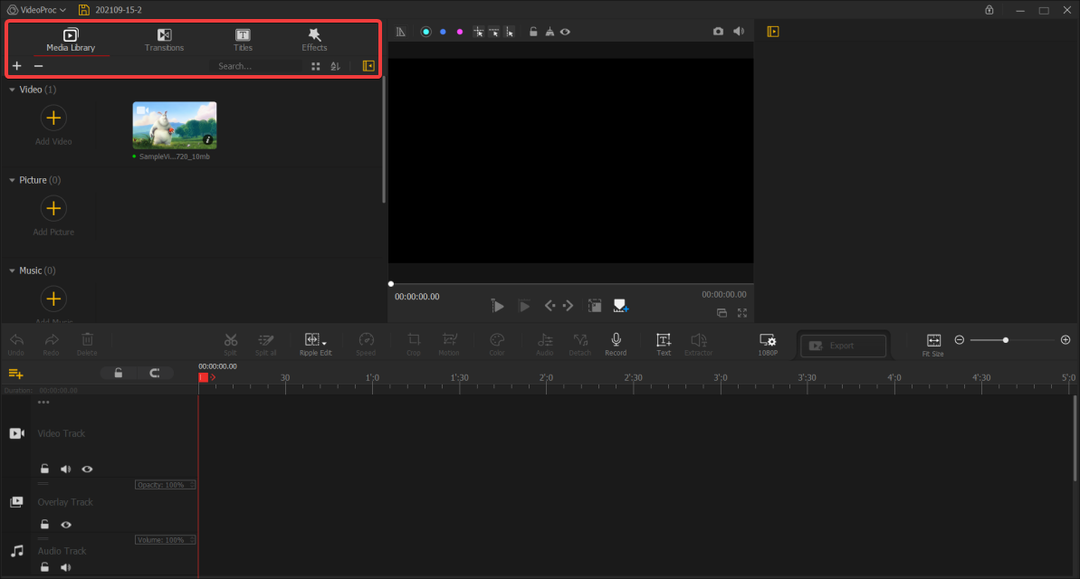
- Upravte zvukové, obrazové a překryvné stopy.
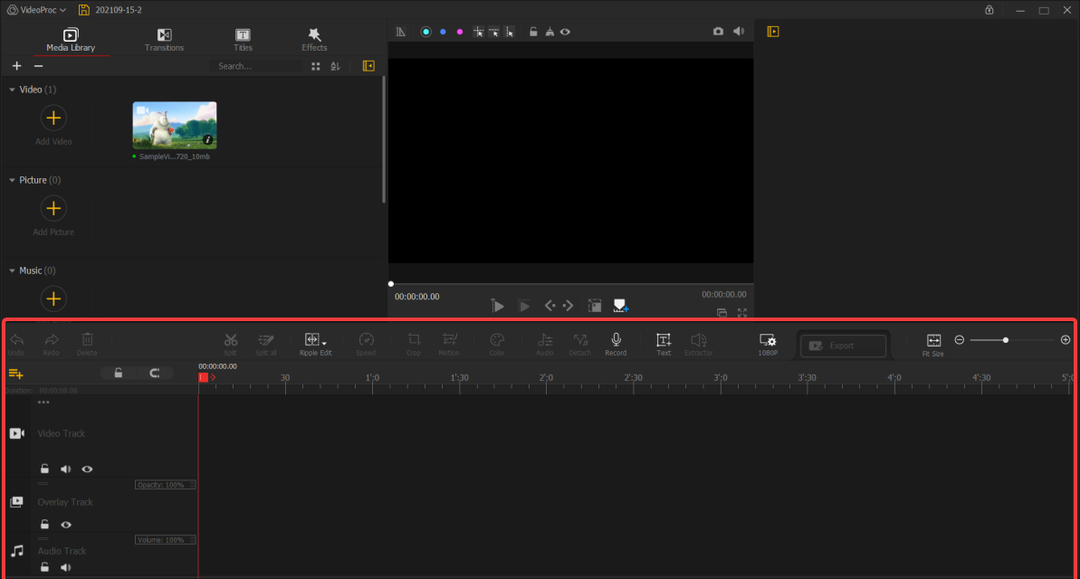
- Po dokončení úprav klikněte VideoProc v levém horním rohu a vyberte buď Uložit projekt, nebo Uložit projekt jako.

Čím je VideoProc Vlogger tak výjimečný?
Software má všechny prémiové funkce, které byste našli u jiných drahých produktů, ale za dostupnou cenu. Po nahrání obsahu, který bude upravován, si všimnete řady zásadních informací o rozlišení, formátu, trvání a mnoho dalšího.
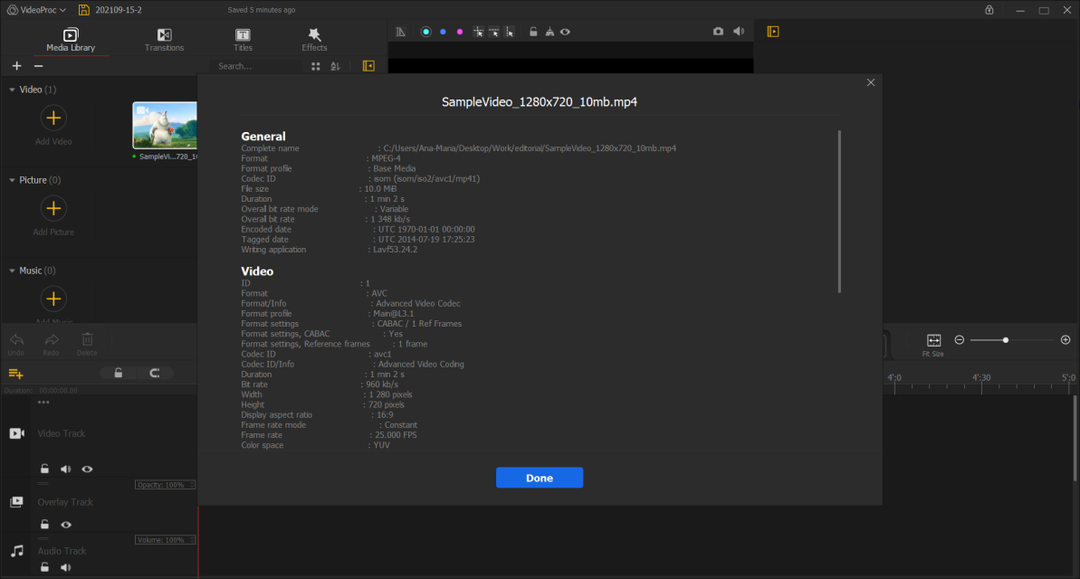
Pokud chcete, můžete také upravit rozlišení, snímkovou frekvenci a poměr stran stisknutím malého ozubeného kolečka na pravé straně. Tam najdete spoustu možností.
Můžete se přihlásit pro 4K, 2K, 1080p, 720p a ještě nižší rozlišení, která jsou určena pro mobilní telefony, tablety a další různá zařízení.
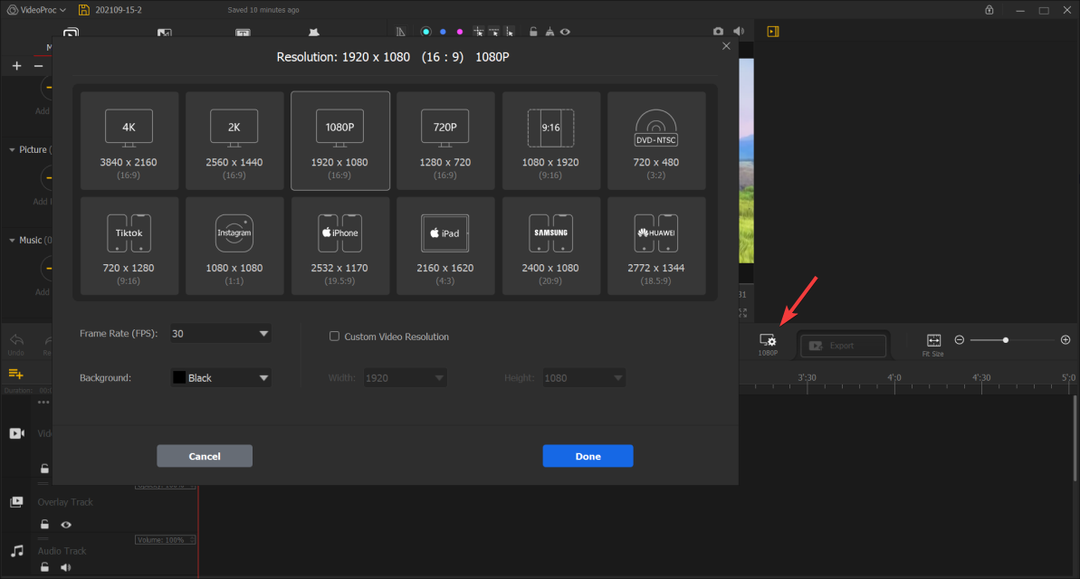
Okno také obsahuje posuvník snímkové frekvence, který vám umožňuje upravit ji na 30, 60 nebo 120, přičemž druhý z nich je nejplynulejší, ale také nejnáročnější na hardware systému.
Mějte na paměti, že existují rozlišení, která fungují také s iPhonem, iPadem a telefony Samsung nebo Huawei. Zahrnuty jsou také formáty sociálních médií, respektive existuje formát vytvořený pro Instagram.
Pokud by to nestačilo, vězte, že rozlišení videa si můžete upravit podle svého, aniž byste museli používat některou z předvoleb.
Nakonec je zde měnič barev pozadí, který nabízí buď šedé až černé možnosti, nebo vlastní nastavení, kde si můžete vybrat svou vlastní barvu z bohaté palety.
Kromě toho, že má spoustu prémiových funkcí, je design VideoProc Vlogger ideální pro ty, kteří v oboru teprve začínají.
Tvůrci obsahu pro nováčky si mohou software vyzvednout a ihned ho používat, protože má komplexní a přímočaré rozhraní.
Vzhledem k tomu, že program má nástroje pro začátečníky i profesionály, křivka učení je docela mírná a během okamžiku se stanete úspěšným vloggerem / editorem videa.
Bez ohledu na zkušenost bude konečným výsledkem vždy vysoce kvalitní a vyleštěný obsah, protože VideoProc Vlogger si nehraje.
Díky hardwarové akceleraci software okamžitě zpracuje jakoukoli změnu, což vám ušetří spoustu času, který byste jinak strávili čekáním na dokončení načítání videa.
Ukázali jsme vám průvodce rychlým nastavením a poskytli spoustu informací o VideoProc Vlogger. O tom není pochyb, aplikace stojí za vyzkoušení, zvláště pokud právě začínáte.
Neváhejte a vyzkoušejte. K dispozici je bezplatná zkušební verze, která vám umožní vše prozkoumat a udělat si vlastní dojem. Pokud chcete k tématu něco přidat, udělejte to v sekci komentářů níže.
![4 Nejlepší software pro vizualizaci zvukového spektra [Průvodce 2021]](/f/7ffc634892d065717b53648f2c0dd99b.jpg?width=300&height=460)